
BitLocker対応の事
そろそろ会社にいこう!としている時にユーザーさんからメッセージが入りました。
みてみると、スクショが貼られており
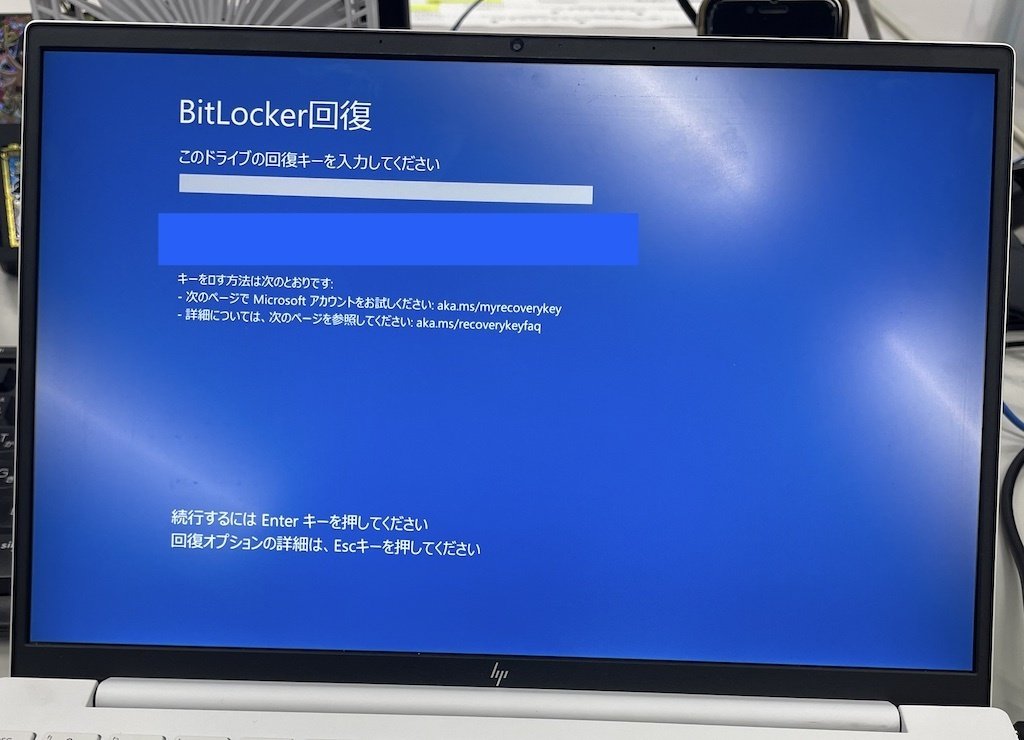
パソコンを起動したらこの画面(上記)が表示しその先進むことができない。どうしたらいいんだ?という事でした。
昔はWindowsを使っていてこういう画面が表示されるのをブルーパニックといいました。
この画面が出たら最後、パソコンは動かなくなってしまう事の方が多く、絶望的な気持ちになってしまったものでした。
しかし、今回のこの画面はちょっと違うようです。
そうこれはBitLockerと言って超強力なセキュリティと言いますかとても厄介な代物です。
Windowsの初期設定方法にもよるんだけど、これが出ると回復キーなるものを用意しないとこの先パソコンを使うことができません。
で、その回復キーってのがどこにあるんだぁ〜という話です。
ちなみにWindows11のアカウント設定でマイクロソフトアカウントを選択していればもしこの画面が表示されても登録しているマイクロソフトアカウントを入力してあげれば問題ありません。
また、Windows11Homeの場合、最初からローカルアカウントの設定はできないので普通はこのBitLockerの画面が表示されても慌てる事なくマイクロソフトアカウントを入力してあげれば問題ありません。
ただ、マイクロソフトアカウントを作成後は、ローカルアカウントを作成することができてしまいます。
今回の件もそれだったんだけど、そもそもこのパソコンを使っていた人が退職したので、このパソコンを別の人に使ってもらっていました。
その時にアカウントをローカルで作成し、退職した人のマイクロソフトアカウントはパソコン上からは削除した状態でした。
なので、最初にこの画面を見たときは、確かローカルアカウントで使用していると思うけど、ローカルアカウントの時って回復キーどこに登録されているんだっけ?わからん???
震えました。
けれど、冷静になって考えてみると、そもそもこのパソコンは退職した人のマイクロソフトアカウントを作っていたので、マイクロソフトアカウントでweb上のマイクロソフトソフトサイトにログインすれば回復キーが書いてあるはずだよなぁ〜、いやそうであってくれ!!と祈る様な気持でログインしてみました。
セキュリティ関連だったかな?BitLocker関連のところがあり回復キーが書かれていました。
これのスクショをとって、ユーザーさんに送ってあげました。
(一字一句間違えてはいけないという忠告と共に。。)
今回問い合わせをしてきたのは若者です。
なので、8がぼやけてBに見えるということもありません。
すぐに、「できました」というメッセージが返ってきました。
よかった!よかったとホッとしたのも束の間、これが年配のユーザーさんだったら、回復キーを何回入力してもエラーになるんだよ!と電話がかかり続け午前中は飛んだな!とも思いました。
また、ログインパスワードがわからなくなった状態のパソコンを初期化しなければならないって時もたまにあるんだけど、そういう時ってログイン画面の右下のシャットダウンボタンを「SHIFT」押しながらシャットダウンさせてパソコンが起動した時に表示される画面で対処するんだけど、この時もBitLockerが発動した時があります。
この時もヤベーって思いましたね。(別に悪いことしているのではないんだけど。。。)
この時は真剣にパスワードを調べてことなきを得たけど色々面倒くさくなったなぁと感じるこの頃です。
